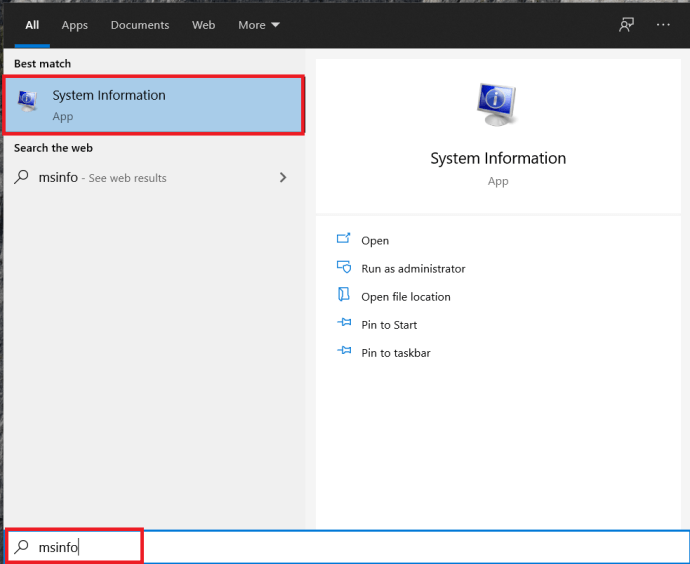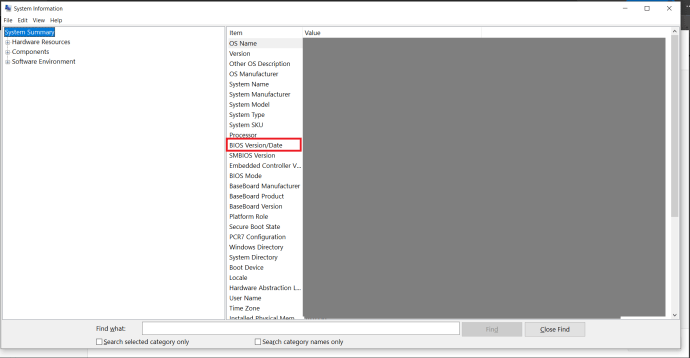Arvutitel on see kasulik, kuid mitte see tuntud funktsioon nimega PXE või eelkäivituskeskkond, mis käivitab võrgu kaudu operatsioonisüsteemi. Sellegipoolest ärge muretsege, kui teie arvuti ei käivitu ootamatu teate "PXE käivitamine IPv4 kaudu" või "Käivita PXE üle IPv6" tõttu, sest see pole tõenäoliselt suur asi. Jätkake lugemist, et näha, mis võib selle probleemi teie jaoks põhjustada ja kuidas seda lahendada.

BIOS-i avamine
Eelnimetatud teate ilmumise vältimiseks on mitu võimalust, kuid kõik need nõuavad BIOS-i, püsivara, mis tagab, et kõik arvutis käivitub õigesti, käivitamist. BIOS-i avamiseks peate enamikul juhtudel enne operatsioonisüsteemi käivitamist vajutama klaviatuuri teatud nuppu.
Võimalik, et näete, millist nuppu peate arvuti käivitamisel vajutama, kuid mitte kõik emaplaadid ei anna seda teavet. F2 on vaieldamatult kõige tavalisem nupp, mis viib teid BIOS-i konfiguratsiooni, kuid F1 ja Kustuta kasutatakse ka sageli. Kõik sõltub teie emaplaadi tootjast ja mudelist.

Nokitsemine BIOS-iga
Muutke alglaadimise prioriteeti
Kui arvuti proovib süsteemi PXE abil käivitada, tähendab see tavaliselt, et see ei käivitu muul viisil. Seetõttu on kõige levinumate probleemide hulgas vale alglaadimise prioriteedi järjekord, mis võib olla iseenesest lähtestatud. Selle parandamiseks tehke järgmist.
- Enne OS-i käivitamist avage BIOS, vajutades BIOS-i nuppu. Vajutage nuppu mitu korda, kuna seda võib esimesel katsel olla raske õigesti saada.
- BIOS-i sees on ekraani ülaosas vahekaardid, näiteks Peamine, Boot, Väljujne. Minge lehele Boot vahekaarti, kasutades vasakut ja paremat nooleklahvi.
- Soovite määrata alglaadimise prioriteedi, nii et otsige Alglaadimise prioriteedi seadistus või midagi sarnast. Kui olete selle leidnud, vajutage Sisenema järgmisesse menüüsse minemiseks.
- Seal on loend, mis näitab selliseid seadmeid nagu HDD, USB, DVD jne. Veenduge, et HDD või SSD on loendi ülaosas.
Märge: Loendis olevate üksuste üles või alla liigutamiseks kasutage loendisse pääsemiseks esmalt üles- ja allanooleklahve, vajutage Sisenemaja seejärel loendi järjekorra muutmiseks vajalikud nupud. F5 ja F6 tavaliselt tee seda. Otsige ekraani allservast juhtkaardid, et näha, kas see kehtib teie arvuti kohta.
- BIOS-ist väljumiseks ja kõigi muudatuste salvestamiseks vajutage nuppu F10. See on selle funktsiooni jaoks kõige levinum nupp.
- Kinnitage, et soovite BIOS-ist väljuda, ja salvestage muudatused esiletõstmisega Jah(või "OK") kasutades nooleklahve ja vajutades Sisenema.
Keela pardal olev NIC
Teatud emaplaatidel on Alglaadimisvaliku prioriteedid millel on sellised väärtused nagu Sisseehitatud NIC (IPV6) ja Sisseehitatud NIC (IPV4). Nende keelamine võib probleemi lahendada. Seda saab teha järgmiselt.
- Avage BIOS.
- Mine lehele Boot sakk.
- Kui teil on see valik, asub see suure tõenäosusega otse asukohas Boot sakk. Kui jah, kasutage alglaadimisvalikute avamiseks üles- ja allaklahve. Vajutage Sisenema et neid muuta.
- Ilmub veel üks loend. Otsige üles a Keelatud valik. Kasutage selle valimiseks nooleklahve ja vajutage Sisenema oma valiku kinnitamiseks.
- Väljuge BIOS-ist ja salvestage muudatused.
Keela turvaline alglaadimine
Turvaline alglaadimine on veel üks BIOS-i valik, mis võib teie teed takistada, seega kaaluge selle keelamist:
- Minge BIOS-i.
- Sisestage Turvalisus sakk.
- Otsige üles Turvalise alglaadimise konfiguratsioon valik ja vajutage Sisenema.
- Ilmuda võib hoiatusteade, seega vajutage jätkamiseks vajalikku nuppu. F10 on BIOS-is kinnituse avamise nupp.
- Menüüs Secure Boot Configuration leidke üles Turvaline alglaadimine valik. Väärtuse muutmiseks vajutage paremnooleklahvi Keela, kui seda pole juba muudetud. Kui nooleklahvid ei tööta, vajutage Sisenema et avada suvand, mida soovite muuta.
- Teine võimalus, mille eest peaksite siin hoolitsema, on Pärand tugi. See asub kohas Boot sakk, all UEFI/BIOS alglaadimisrežiim või midagi sellist. Kui see pole määratud Pärand, vajutage Sisenema selle valimiseks.
- BIOS-i seadistustest väljumiseks ja kõigi muudatuste salvestamiseks vajutage vajalikku nuppu (tõenäoliselt F10).
- Kinnitage, et soovite BIOS-ist väljuda ja muudatused salvestada.
Keela Wake-On-LAN
Kuna see on võrguga seotud teade, peaksite proovima WOL-i (Wake-On-LAN) keelata. See valik asub tavaliselt Võimsus vahekaarti, kuid selle võib leida ka mõne emaplaadi BIOS-i täpsemates valikutes. Kui see pole juba seadistatud Keelatud, vajutage Sisenema ja valige Keelatud uuest hüpikmenüüst, tõstes selle esile ja vajutades Sisenema uuesti. Väljuge BIOS-ist ja salvestage muudatused hiljem.

Lähtestage BIOS tehaseseadetele
Kui kõik on seni ebaõnnestunud, saate BIOS-i lähtestada vaikesätetele (tehaseseaded). See valik asub Välju BIOS-i vahekaardil, kuid nimi võib erineda. Teie otsitava valiku kõige tavalisemad nimed on Lae vaikimisi seaded. Muude võimalike hulka kuuluvad Tehase vaikeseade, Tühjendage BIOS, Vaikesätete taastamine, jne.
Isegi kui teie BIOS-i seadistus pole vahekaartideks jagatud, asub see säte ikkagi asukoha lähedal Välju/salvesta ja välju valikuid.
Värskendage BIOS-i
Kui kõik muu ebaõnnestus, proovige BIOS-i värskendada või uuesti installida. Selle näite huvides käsitleme Windows 10-ga seotud teavet, kuid suur osa teabest kehtib enamiku kasutajate kohta.
- Eeldades, et pääsete juurde oma OS-ile, avage Start menüü ja tippige "msinfo" sisse Otsinguriba, alustage lihtsalt tippimist ja seejärel klõpsake nuppu Süsteemi info.
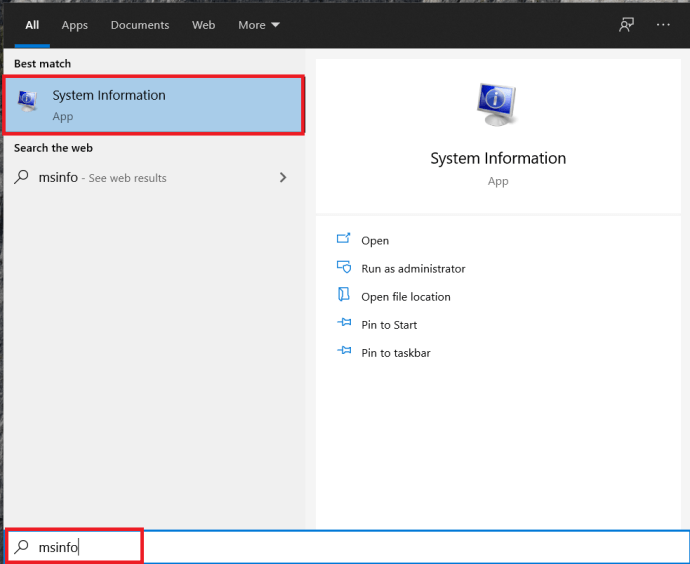
- Ilmub uus ekraan, leidke oma BIOS-i versioon ja kopeerige see, kuidas soovite, ekraanipilt jne.
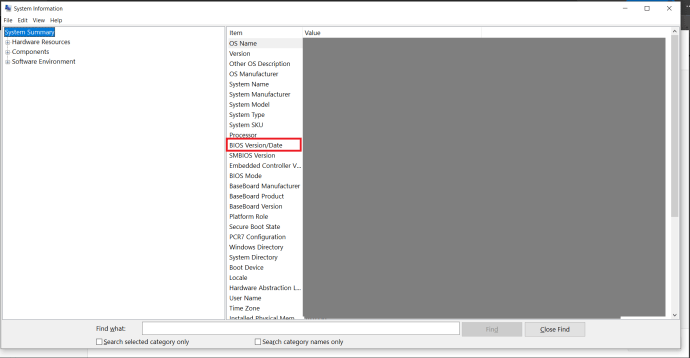
- Nüüd liikuge oma sülearvuti/arvuti tootja veebisaidile ja minge tugilehele.
- Otsima "Värskenda BIOS", peate võib-olla sõltuvalt tootjast otsingut veidi muutma.
- Laadige uus püsivara alla mälupulgale ja seejärel installige see oma BIOS-i kaudu, enamikus BIOS-ides on see valik.
Kui te ei pääse oma operatsioonisüsteemile juurde, laadige lihtsalt alla oma BIOS-i või UEFI-süsteemi uus püsivara ja installige oma süsteemi.
Sulgub
Need on selle sõnumi levinumad põhjused/lahendused. Kui ükski neist ei aita, kaaluge ka oma BIOS-i uuendamist, kuigi see on rohkem arenenud. Kui ka see ei aita, võib teie kõvaketas olla surnud või BIOS on lõpetanud selle tuvastamise. Mõlemal juhul on parem, kui te ei proovi seda ise, kui teil pole BIOS-i seadistamisega varasemat kogemust.
Kas teile meeldib BIOS-i seadistamine? Kas arvate, et see on tänapäeval kõigil oluline oskus? Andke meile allolevates kommentaarides teada.